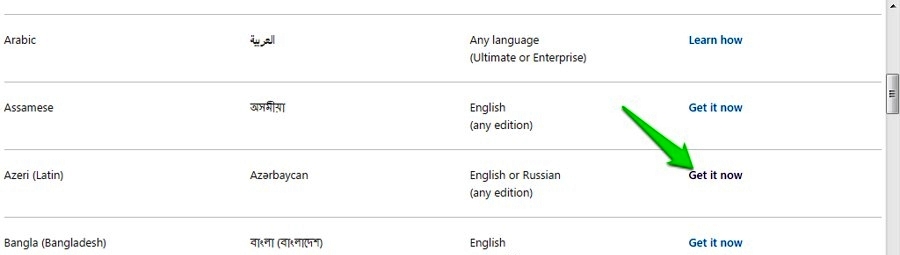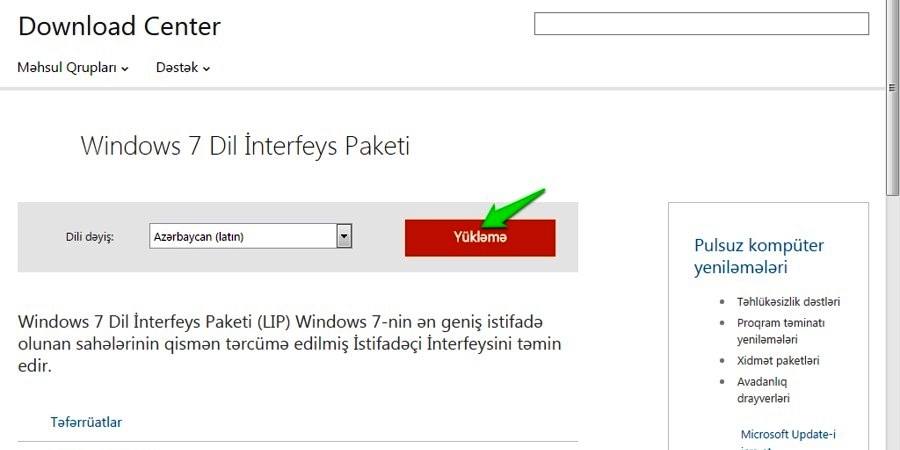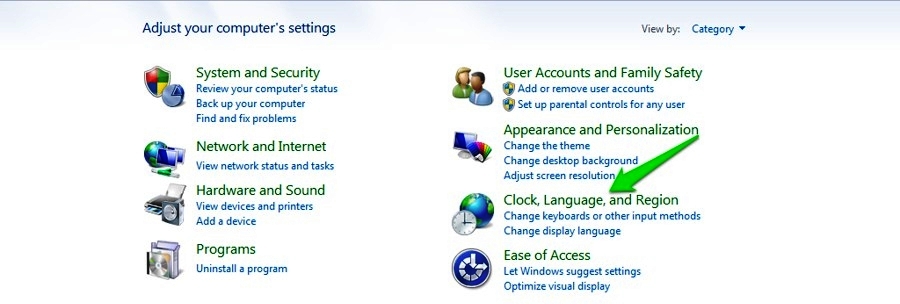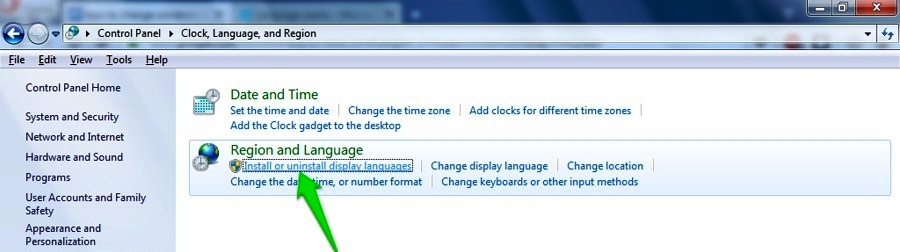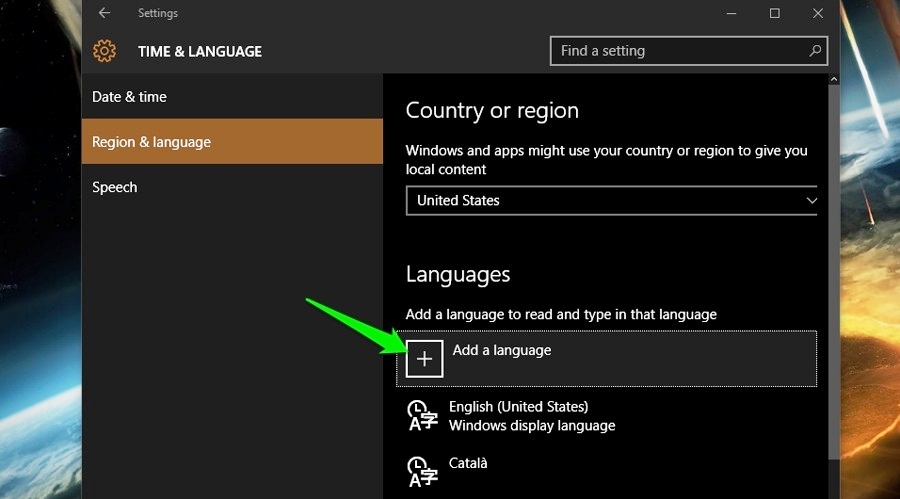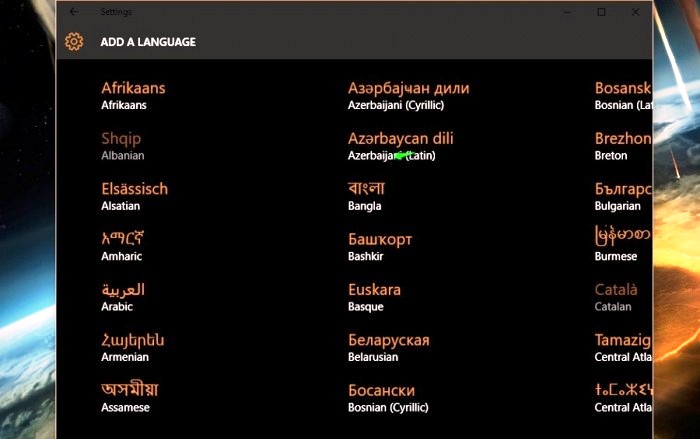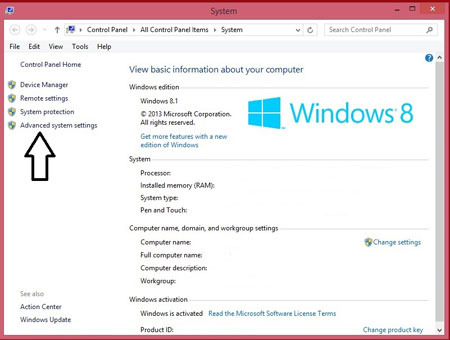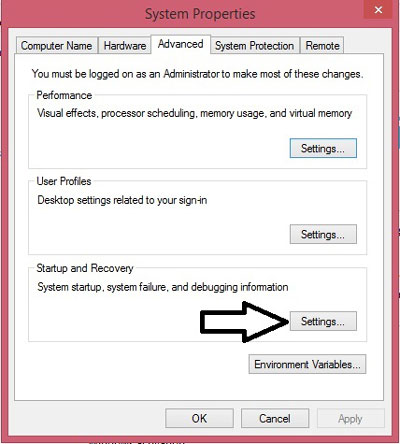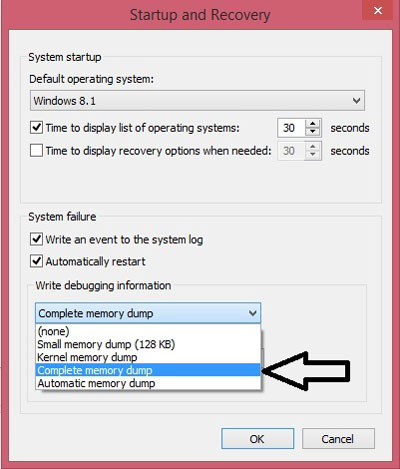1. از قابلیت کاهش مصرف داده مرورگر کروم استفاده کنید.
مرورگر محبوب گوگل کروم قابلیت بسیار مفیدی با خود دارد که به کاهش میزان مصرف ترافیک کمک زیادی می کند. با فعال سازی قابلیت Data Saver، تمامی ترافیک های ورودی فشره سازی می شوند که علاوه بر افزایش سرعت بارگذاری صفحات، به کاهش مصرف داده نیز منجر می شود و تقریباً هیچ تغییری در صفحات وب را مشاهده نخواهید کرد. با به کارگیری این قابلیت، می توانید ماهیانه در مصرف ترافیک خود به طرز موثری صرفه جویی کنید. برای فعال سازی این قابیلت، تنها کافی است که به منوی تنظیمات مرورگر کروم رفته و Data Saver را بیابید.
2. قابلیت همگام سازی را در صورت عدم نیاز، غیر فعال کنید.
غیر فعال کردن همگام سازی حساب های شما بر روی دستگاه های اندرویدی می تواند در کاهش مصرف داده بسیار موثر باشد و هم زمان دوام باتری را نیز افزایش می هد. به منوی تنظیمات دستگاه رفته و در بخش تنظیمات حساب، همگام سازی حساب ها و برنامه ها از جمله حساب گوگل و تقویم را غیر فعال کنید. البته فقط در صورتی که همگام سازی برای شما کاربرد خاصی نداشته باشد.
3. میزان مصرف داده را کنترل کنید.
منوی Data usage در بخش تنظیمات اندروید می تواند کلیدی طلایی برای دست یابی به هدف کاهش مصرف داده باشد. در این منو می توانید مصرف برنامه های مختلف را ببینید و پر مصرف ها را شناسایی کنید. می توانید با تعیین سقف خاصی، از مصرف ترافیک خریداری شده مطلع شوید و نسبت به خرید بسته جدید اقدام کنید. در این بخش گزینه ای به عنوان "Restrict background data" یا محدود کردن داده پس زمینه وجود دارد که به اپلیکیشن ها تفهیم می کند در مصرف ترافیک مقداری اقتصادی تر رفتار کنند. در حالی که این قابلیت نیز بسیار بر کاهش مصرف داده موثر است، اما می توانید باعث تاخیر و وقفه در دریافت اعلان ها شوید که برای کسانی که از پیغام رسان های اجتماعی و فیسبوک استفاده می کنند، جالب نخواهد بود.
در این بخش همچنین می توان با تحلیل الگوی مصرفی اپلیکیشن های مختلف، پر مصرف ها را شناسایی و یا حتی حذف کنید.
4. بروزرسانی ها را به Wi-Fi محدود کنید.
از آنجایی که اینترنت سیم کارت هزینه بالایی دارد و اغلب اپلیکشین ها نیز خود را به طور خودکار بروزرسانی می کنند، با در نظر گرفتن تعداد و حجم بالا، توصیه می شود که بروزرسانی خود دستگاه و هم اپلیکیشن ها را فقط به مواقعی که به شبکه Wi-Fi متصل هستید، محدود کنید. در تنظیمات فروشگاه Google Play، بازار، مایکت و دیگر فروشگاه ها، بروزرسانی خودکار را پیدا و به Wi-Fi محدود کنید.
5. از نقشه های ناوبری آفلاین استفاده کنید.
با اینکه سرویس هایی همچون گوگل مپ بسیار کاربردی شده اند، اما استفاده از آن ها می تواند با مصرف داده بالایی همراه باشد، از این رو بسیاری از این سرویس ها دارای حالت آفلاین و یا نسخه های مخصوصی هستند که برای استفاده به داده همراه نیازی ندارند. همچنین برخی از این سرویس ها دارای قابلیت ذخیره سازی نقشه ها برای استفاده های بعدی و بصورت آفلاین هستند. در سرویس گوگل مپ پس از بارگذاری نقشه ناحیه مورنظر، Save offline map را انتخاب کنید تا نقشه برای استفاده آفلاین ذخیره شود.
- ۰ نظر
- ۰۳ آذر ۹۴ ، ۱۸:۲۷
- ۲۴۷ نمایش